Bristen på cross-plattform kompatibilitet mellan iOS och Windows-enheter kan orsaka stora huvudvärk. Tidigare har vi visat hur du kan få tillgång till iCloud på Android, men den processen är inte så strömlinjeformad på PC. Men att ladda upp filer från din PC till iCloud är helt möjligt.
Som webbläsare kommer förpackade i alla större operativsystem, synkronisera till en web-server och gör program och data tillgänglig via webbplatser har blivit en lösning på många cross-kompatibilitet elände. Sådana är sant i det här fallet och många andra.

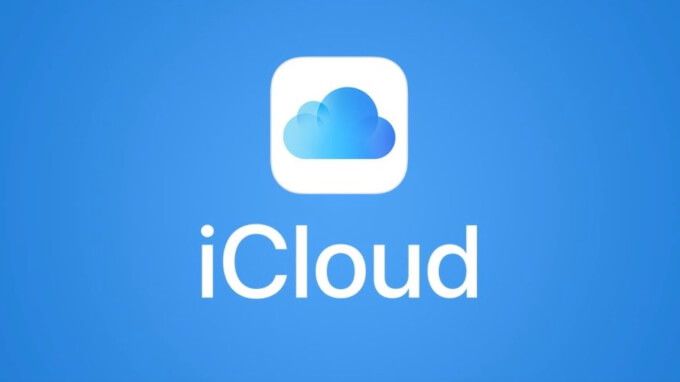
Även tillgänglig i varje större plattform, Dropbox är ett exempel. Gå till den officiella Dropbox webbplats, kan du komma åt och ändra även alla filer som för närvarande delat och synkroniseras mellan dina enheter.
Lyckligtvis för Mac-användare och iPhone-användare, iCloud har följt samma väg. Apples egna moln lagring tjänst kan även nås via webbläsare icloud.com och i denna artikel kommer vi att förklara hur du kan ladda upp filer till iCloud från en PC.
Vad Är iCloud För Webben?
Genom att navigera till icloud.com du kan logga in på din Apple iCloud-konto från valfri enhet med webbläsare. För iCloud-konton i samband med enheter som kör iOS 13, du kommer att ha tillgång till de 12 följande tjänster: e-Post, Kontakter, Kalender, Foton, iCloud-Enhet, Anteckningar, Påminnelser, Pages, Numbers, Keynote, Hitta Vänner, och Hitta iPhone. Konton i samband med tidigare iOS-versioner kan ha tillgång till mindre.
För-och utflyktsdisk-invånare som inte är ett fan av med sin telefon i handen hela dagen, tillgång till dessa applikationer är otroligt användbart. Det är en mycket enklare lösning för att ansluta din iPhone direkt till din DATOR för att hämta bilder, videor och mycket mer.

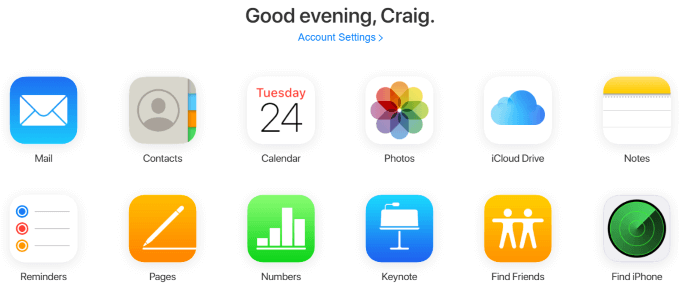
Även om det för närvarande inte några inbyggda webbläsaren integrationer som interagerar med iCloud är ett web-gränssnitt—som plugins för att göra dig uppmärksam på Påminnelser eller uppdateras Anteckningar—det är fortfarande ett bra sätt att hantera din iPhone om du någonsin behöver skriva ut något särskilt lång.
Det mest uppenbara exemplet är med Anteckningar app. Om du har flera Apple-enheter som du tar med dig på resan och du har något längre till typ som kanske inte är mest bekväm att göra på en iPhone, tillgång till iCloud via dess webbgränssnitt och skriva notera ut det med hjälp av ett tangentbord kommer att möjliggöra omedelbar och automatisk synkronisering. Plocka upp din iPhone efter att du skrivit det, och du bör genast se det i dina Anteckningar app.
Hur man laddar Upp Filer Till iCloud Från PC
En av de vanligaste användningen fall för iCloud webbgränssnitt är att dra bilder, videor och andra filer från din iPhone och på din PC eller vice versa. Detta är möjligt med iCloud-Enhet, Bilder, Nummer, Sidor och appar, och processen är densamma i varje.
I detta exempel kommer vi att använda Siffrorna app för att visa hur man laddar upp en fil till iCloud från en PC.

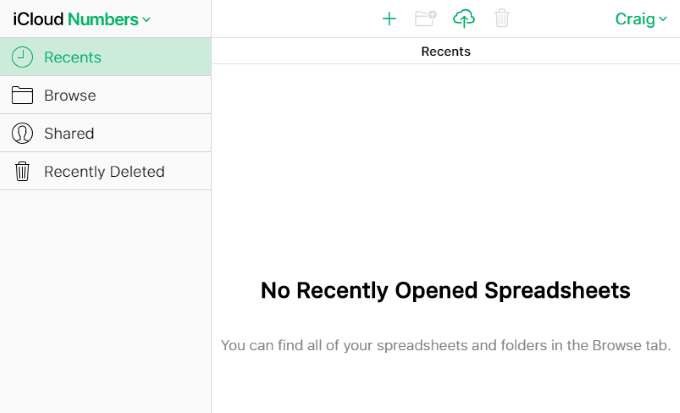
På toppen av denna sida, och alla andra sida där du kan ladda upp filer i iCloud webbgränssnittet är program, kommer du att se ett moln-ikon med en upp-mot pilen för att gå igenom det.
Detta är den upp-ikonen, och genom att klicka på det kommer att ta upp en fråga om att söka ditt system och ladda upp en ny fil eller flera nya filer. I Windows, använder Windows Explorer.
Klicka på ikonen ladda upp och markera en eller flera filer. För Sidor, dessa kommer att behöva vara kalkylblad, men filen begränsningar kommer att vara annorlunda i andra iCloud-appar.
Ett konkret exempel är att Foton kommer inte att tillåta dig att ladda upp PNGs, vilket är en mycket vanlig skärmdump filtyp. I Windows kan du hålla Ctrl – tangenten för att välja och ladda upp flera filer på en gång.


Några sekunder efter att du överfört filen(s), du kan kolla Siffrorna-appen på din iPhone eller Mac för att se synkronisering har inträffat.

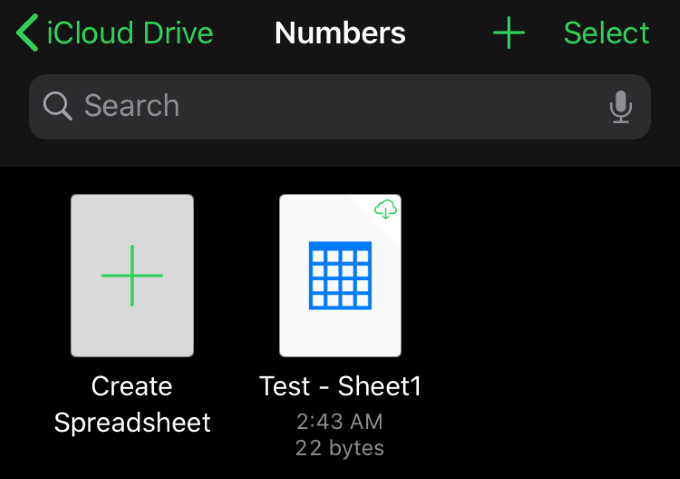
Det är så enkelt. Återigen, detta är samma förfarande gäller även i alla andra iCloud apps som tillåter uppladdning. Alla dessa appar att ladda ner, byta namn på, kopiera, och andra alternativ också.

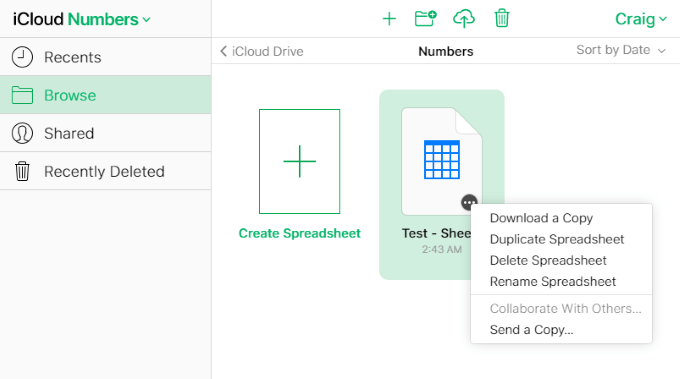
I Sidor, att föra muspekaren över ett objekt kommer att avslöja tre punkter (…)- knapp som du kan klicka på för att visa alternativ för att ladda ner, kopiera, ta bort, byta namn, och skicka en kopia. Dessa alternativ är olika i de andra appar, men det allmänna förfarandet är att hovra över och vänster – eller höger-klicka på objektet. De alternativ som ska visas antingen i menyn eller längst upp på sidan.
Tillgång till iCloud webbgränssnitt och ladda upp filer till många olika appar som har stöd för det är mycket enkel och kan spara en hel del tid jämfört med att göra sådana uppgifter från din iPhone.
Medan det finns inget som tyder på att Windows och iOS-appar någonsin kommer att ha cross-kompatibilitet stöd, webb-applikationer överbrygga klyftan och låt oss många bekvämligheter som annars inte skulle vara möjligt.
Har du några tips och tricks att dela med sig om iCloud webbgränssnitt? Har du en fråga eller kommentar om hur man laddar upp filer till iCloud från en PC? Skicka oss en kommentar nedan och låt oss veta!

